Viren-/Malware-Angriffe können diesen DLL-Fehler auslösen
- Stellen Sie sicher, dass Sie die Architektur Ihres PCs kennen, bevor Sie DLL-Dateien herunterladen.
- Führen Sie regelmäßige Virenscans durch, um sicherzustellen, dass Ihr PC vor schädlichen Dateien und Programmen geschützt bleibt.
- Bevor Sie eine Systemwiederherstellung durchführen, wird empfohlen, Ihren PC zu sichern, um Dateiverluste zu vermeiden.
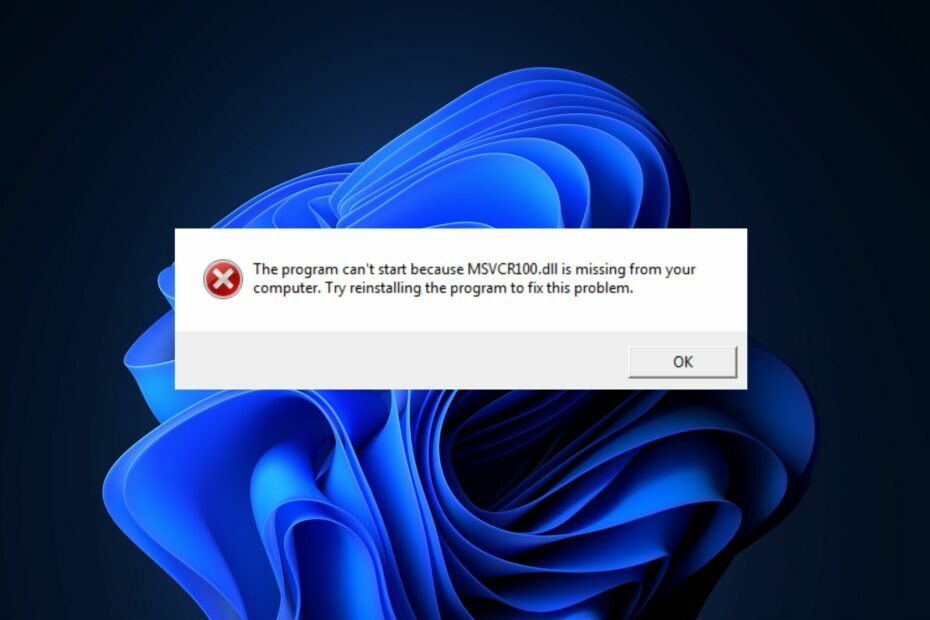
XINSTALLIEREN SIE, INDEM SIE AUF DIE DOWNLOAD-DATEI KLICKEN
Dieses Tool ersetzt die beschädigten oder beschädigten DLLs durch ihre funktionellen Äquivalente, indem es sein dediziertes Repository verwendet, in dem es die offiziellen Versionen der DLL-Dateien enthält.
- Laden Sie Fortect herunter und installieren Sie es auf Ihrem PC.
- Starten Sie das Tool und Beginnen Sie mit dem Scannen um DLL-Dateien zu finden, die PC-Probleme verursachen könnten.
- Klicken Sie mit der rechten Maustaste auf Reparatur starten defekte DLLs durch funktionierende Versionen zu ersetzen.
- Fortect wurde heruntergeladen von 0 Leser in diesem Monat.
Windows-Benutzer werden gelegentlich von Fehlern wie der fehlenden msvcr100.dll geplagt. Der Fehler wird ausgelöst, wenn Benutzer versuchen, eine Anwendung zu starten, oder während des Systemstarts.
Der Fehler ist frustrierend und verhindert den Zugriff auf die App. In diesem Artikel geben wir einen kurzen Überblick über einige der Ursachen des Fehlers „msvcr100.dll fehlt“ und die Schritte zu seiner Behebung.
- Warum fehlt die msvcr100.dll?
- Was kann ich tun, wenn die msvcr100.dll fehlt?
- 1. Wenden Sie einen DLL Fixer an
- 2. Laden Sie Microsoft C++ Redistributable herunter
- 3. Führen Sie einen Virenscan durch
- 4. Führen Sie eine Systemwiederherstellung durch
Warum fehlt die msvcr100.dll?
- Registrierungsfehler – Falsche Registrierungseinträge alle Arten von Fehlern unter Windows auslösen. Wenn der Registrierungseintrag msvcr100.dll beschädigt ist, kann dies den Fehler „msvcr100.dll fehlt“ verursachen.
- Virusinfektion – Mit Viren infizierte Computer neigen dazu, viele Systemfehler auszulösen. Darüber hinaus kann Malware auch gelegentlich Datenverlust verursachen; wenn die DLL-Datei ist verloren, lösen Sie den Fehler „msvcr100.dll fehlt“ aus.
- Beschädigte Systemdateien – In einigen Fällen wurde die DLL-Datei möglicherweise durch beschädigte Systemdateien gelöscht, die den Fehler msvcr100.dll auslösen können.
- Hardware-Fehlfunktionen – In seltenen Fällen wird der Fehler msvcr100.dll aufgrund von Fehlern mit Ihrem RAM und Ihrer Festplatte ausgelöst. Beispielsweise kann die Installation eines inkompatiblen RAM auf Ihrem PC und eine beschädigte Festplatte zu dem Fehler „msvcr100.dll fehlt“ führen.
Was kann ich tun, wenn die msvcr100.dll fehlt?
Im Folgenden finden Sie die Möglichkeiten, den Fehler „msvcr100.dll fehlt“ in Windows zu beheben:
1. Wenden Sie einen DLL Fixer an
Dieser Fehler tritt am wahrscheinlichsten auf, wenn Programme ausgeführt werden, die mit Visual C++ entwickelt wurden. Aufgrund der Tatsache, dass die msvcr100.dll eine System-DLL-Datei ist, ist eine der besten Möglichkeiten, den fehlenden DLL-Fehler zu beheben, die Verwendung eines DLL-Fixers.
DLL Fixers scannt den Gesamtstatus Ihres PCs, identifiziert fehlerhafte Konfigurationen, beschädigte Systemdateien und vieles mehr. Mit nur einem Klick werden völlig neue Systemkomponenten neu installiert, sodass Sie keine Zeit mit der Fehlerbehebung verschwenden.
Der Einsatz der Hilfe eines erstklassigen Fixers garantiert Ihnen, dass der Fehler zu 100 % behoben wird.
2. Laden Sie Microsoft C++ Redistributable herunter
- Drücken Sie die Windows Schlüssel, geben Sie den Namen Ihres Browsers ein und drücken Sie Eingeben.
- Navigieren Sie im Suchfenster des Browsers zu offizielle Microsoft Redistributable-Seite.

- Scrollen Sie durch die Website, um die Download-Links zu finden, und klicken Sie auf einen der entsprechenden x86- und x64-Links für 32-Bit- bzw. 64-Bit-Windows.
- Der Download beginnt automatisch, warten Sie, bis die Datei vollständig heruntergeladen ist, und klicken Sie auf die .exe Datei, um den Installationsassistenten auszuführen.
- Befolgen Sie die Anweisungen auf dem Bildschirm, um die Installation abzuschließen.
Bevor Sie das Microsoft C++ Redistributable herunterladen, ist es wichtig Kennen Sie die Architektur Ihres PCs, also 32-Bit oder 64-Bit; Dadurch wird verhindert, dass Sie die falsche DLL-Datei herunterladen.
- Libwinpthread-1.dll nicht gefunden oder fehlt [Fix]
- Windows 11: Mausempfindlichkeit ändert sich ständig? Hier ist die Lösung
3. Führen Sie einen Virenscan durch
- Drücken Sie die Windows Schlüssel, eingeben Windows Securityy, und schlagen Eingeben.
- Klicken Sie im nächsten Fenster auf Viren- und Bedrohungsschutz, und klicken Scan Optionen unter dem Aktuelle Bedrohungen Möglichkeit.

- Wählen Kompletter Suchlauf und klicken Sie auf die Scanne jetzt Schaltfläche, um den Virenscan zu starten.

- Warten Sie, bis der Scan abgeschlossen ist, starten Sie Ihren PC neu und prüfen Sie, ob der Fehler behoben ist.
4. Führen Sie eine Systemwiederherstellung durch
- Klicken Sie mit der linken Maustaste auf die Startmenü, Typ wiederherstellen und klicken Einen Wiederherstellungspunkt erstellen.
- Wählen Systemschutz und wähle Systemwiederherstellung Taste.

- Klicken Sie im Feld Dateien und Einstellungen wiederherstellen auf Nächste.

- Wählen Sie im nächsten Fenster die aus Wiederherstellungspunkt auf dem Sie Ihren PC wiederherstellen möchten, und klicken Sie auf Nächste.

- Dann klick Beenden um die Systemwiederherstellung abzuschließen.
Lösung fehlende DLL-Dateien in Windows 11 ist ziemlich einfach und die msvcr100.dll ist keine Ausnahme. Wenn Sie unserer Anleitung folgen, sollten Sie in der Lage sein, die meisten DLL-bezogenen Fehler auf Ihrem PC zu beheben.
Wenn Sie in der Vergangenheit den Fehler „msvcr100.dll fehlt“ erlebt und ihn erfolgreich mit alternativen Methoden behoben haben, tun Sie gut daran, uns dies in den Kommentaren unten mitzuteilen.
Haben Sie immer noch Probleme?
GESPONSERT
Wenn die obigen Vorschläge Ihr Problem nicht gelöst haben, kann Ihr Computer schwerwiegendere Windows-Probleme haben. Wir empfehlen die Wahl einer All-in-One-Lösung wie z Festung um Probleme effizient zu beheben. Klicken Sie nach der Installation einfach auf die Anzeigen & Korrigieren Taste und dann drücken Reparatur starten.


